Comment créer des noms de dossiers vierges dans Windows 10/8/7

Nous verrons aujourd'hui comment créer des noms de dossiers vierges dans Windows. J'ai déjà utilisé cette astuce sur Windows Vista et Windows 7 - et cela fonctionne désormais aussi sur Windows 10 / 8.1. Je ne me souviens pas si cela fonctionnait sous Windows XP et versions antérieures.
Créer des noms de dossiers vierges

En utilisant cette astuce, vous pouvez afficher un dossier sans nom. Il existe cependant une réserve. Votre ordinateur doit disposer d'un clavier numérique. Si certains d'entre vous ne le savent pas, le pavé numérique ou pavé numérique est la section du clavier située à droite, qui contient généralement 17 touches, à savoir 0 à 9, touches +, -, *, /,., Touches de verrouillage numérique et entrée.
Pour créer des noms de dossier vierges dans Windows 8.1, cliquez avec le bouton droit sur le bureau Windows et sélectionnez Nouveau> Dossier..
Le dossier sera créé sur le bureau..
Si vous cliquez avec le bouton droit sur le dossier, sélectionnez Renommer et entrez uniquement des espaces, le système d'exploitation ne l'acceptera pas..
Pour supprimer le nom et afficher un nom vide, cliquez avec le bouton droit sur le dossier, puis sélectionnez Renommer. À présent appuyez sur la touche Alt et du pavé numérique, appuyez sur 0160.
Maintenant, appuyez sur Entrée ou cliquez n'importe où sur le bureau.Un dossier sans nom sera créé. Changez son icône et vous pourriez avoir un dossier élégant sur votre bureau..
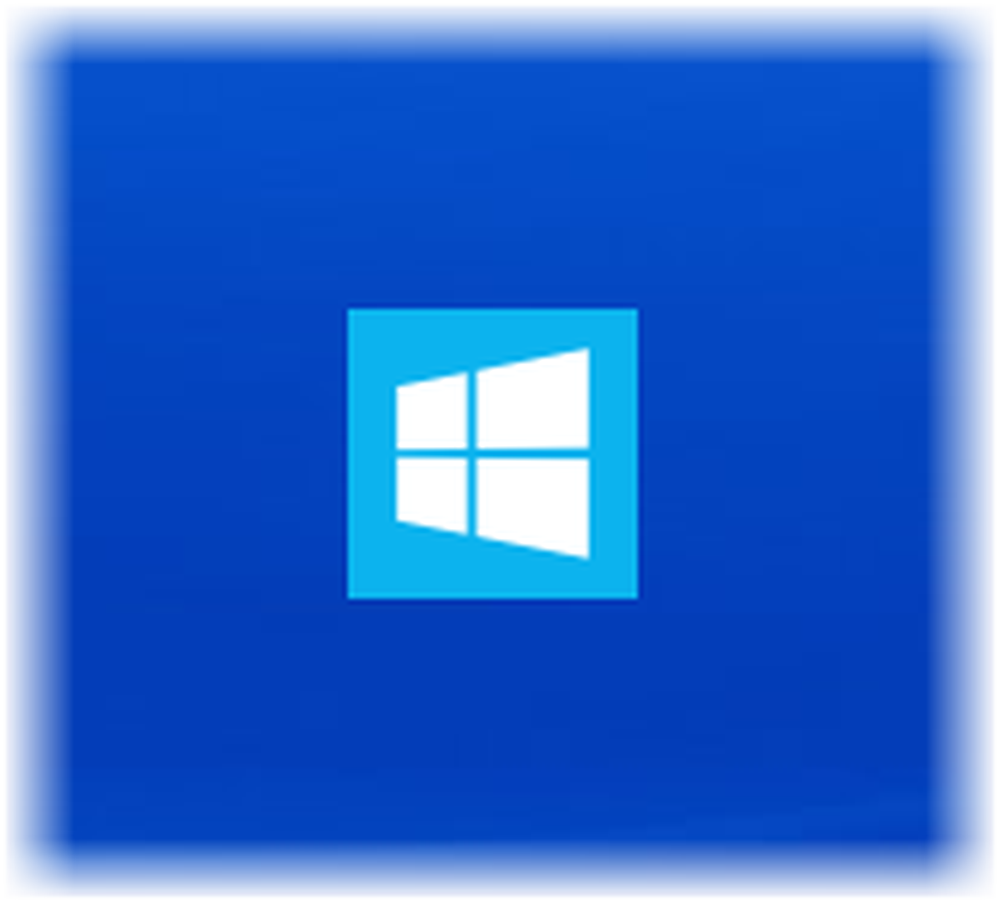
Ça a l'air cool!
Vous n'avez pas de pavé numérique? Vérifiez si cette publication sur le forum explique comment avoir des noms de dossiers vierges sous Windows sur un ordinateur portable sans pavé numérique fonctionne pour vous. Heureusement, mon nouvel ordinateur portable Dell Inspiron 15 7537 est doté d'un pavé numérique. J'ai donc pu facilement créer de tels dossiers sans nom..
Vous pouvez également créer un dossier sans icône ni nom sous Windows.
Maintenant lis: Comment colorer vos dossiers Windows. Je suis sûr que vous aimerez aussi ce post.



